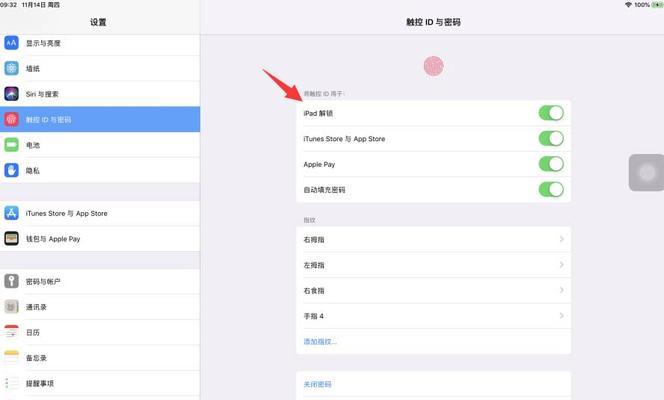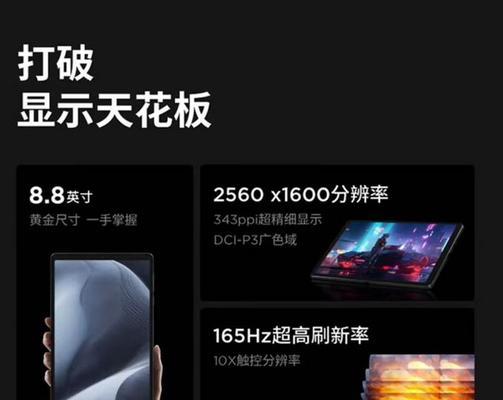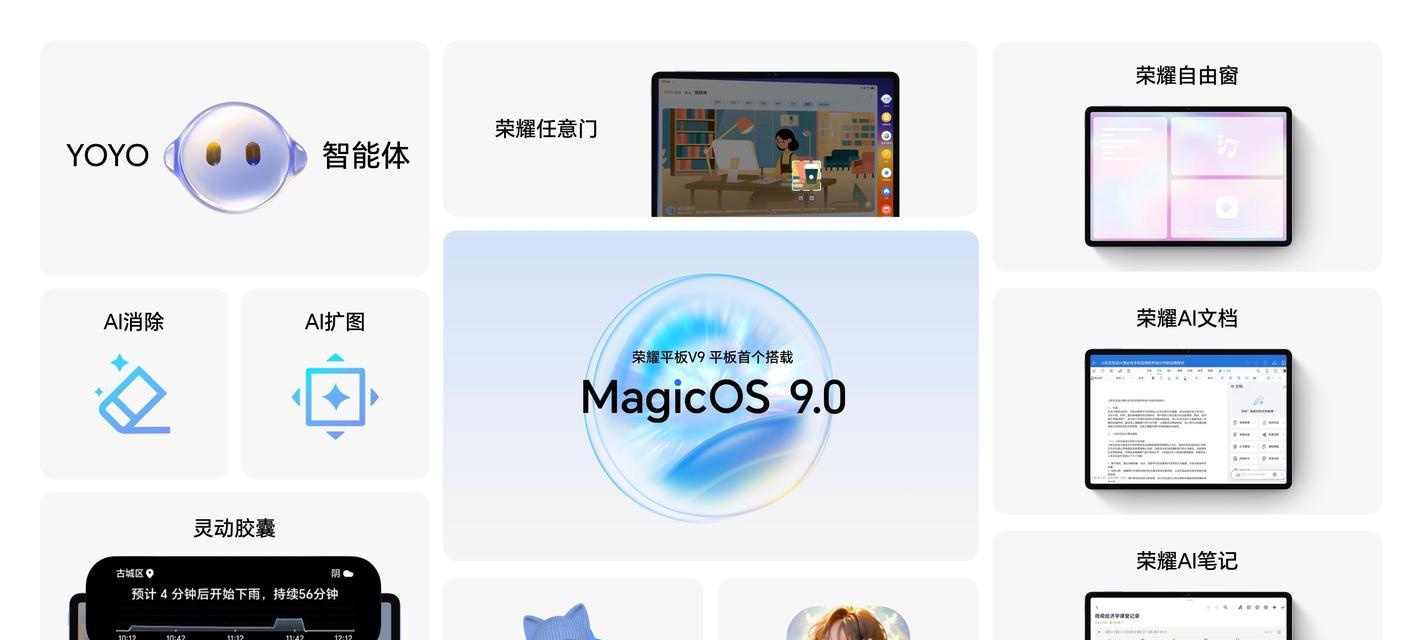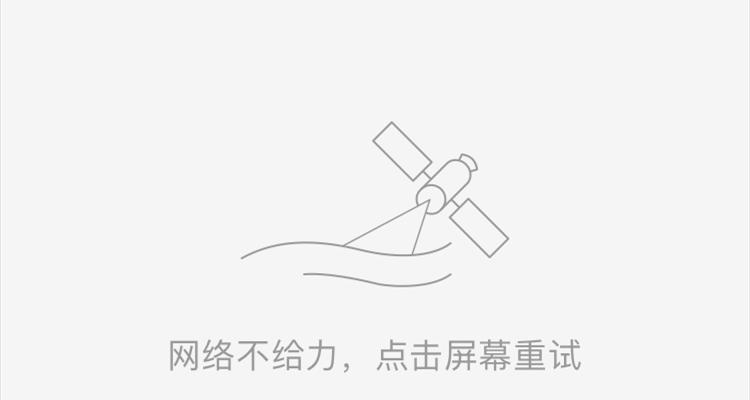平板电脑强制重启步骤?死机后如何快速恢复?
- 数码技巧
- 2025-04-22
- 4
在我们的日常生活中,平板电脑因其便携性和多功能性成为了越来越多人的选择。然而,就像任何技术产品一样,平板电脑有时也会遇到各种问题,比如死机。当您的平板电脑不再响应时,强制重启是解决死机问题的有效方法之一。本文将详细指导您如何进行平板电脑的强制重启,确保您在遇到类似问题时能够迅速应对。
了解平板电脑强制重启的重要性
平板电脑死机可能由多种原因造成,包括软件冲突、系统错误或硬件故障等。当正常的关机或重启方法无效时,强制重启便成为恢复设备正常运作的关键步骤。不过,在进行强制重启之前,请确保已经保存了所有重要数据,以防丢失。
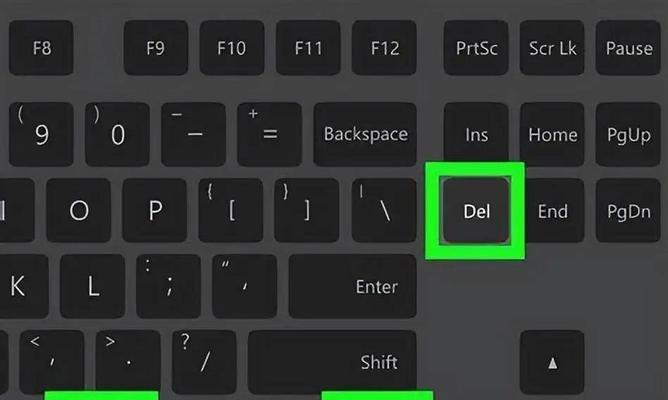
平板电脑强制重启的具体步骤
强制重启平板电脑的方法依机型和操作系统不同而有所区别,以下是一些常见操作系统的具体指导:
对于运行安卓系统的平板电脑:
1.长按电源键:持续按住平板电脑的电源键,通常需要持续按压10秒钟以上。
2.强制重启:如果平板电脑有响应,屏幕会显示重启选项。如果没有任何反应,您可以尝试同时按住电源键和音量减键。
3.等待重启完成:松开按键后,等待设备自行重启,完成整个过程。
对于运行iOS系统的iPad:
1.快速按下并释放音量加键:快速按下iPad右侧的音量加键,然后立即释放。
2.快速按下并释放音量减键:紧接着,快速按下音量减键,然后释放。
3.长按电源键:长按顶部的电源键,直到看到苹果Logo出现。
4.等待iPad重启:松开电源键,让iPad自动完成重启过程。
对于Windows系统的平板电脑:
1.长按电源键:直接长按电源键,直到平板电脑关闭电源。
2.短按电源键开机:设备完全关闭后,再次短按电源键开机。

平板电脑死机的常见原因及预防措施
了解平板电脑死机的常见原因,可以帮助您在日常使用中采取预防措施,减少死机现象的发生:
内存不足:关闭不必要的应用,定期清理后台运行程序,释放内存。
系统或应用更新不及时:定期检查并更新操作系统及应用程序,保持最新状态。
安装不兼容的软件或插件:下载应用时,确保它们与您的平板电脑兼容。
硬件故障:如频繁死机,可能是硬件问题。建议送至专业维修点检测。
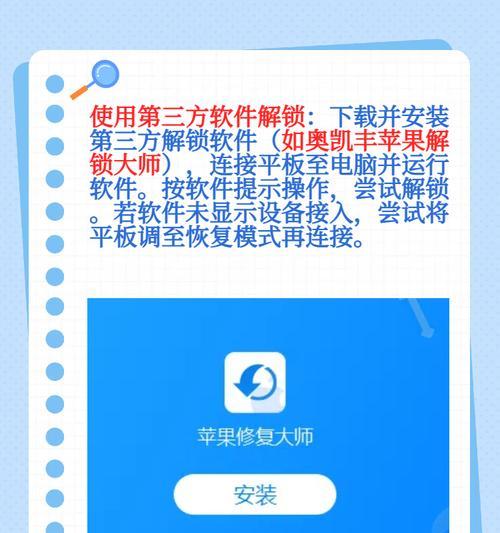
结语
平板电脑的强制重启步骤因设备和操作系统而异,但了解这些基本步骤可以大大减少您在遇到设备无响应时的困扰。通过本文的指导,您应该能够轻松掌握强制重启的方法,并了解如何预防死机的发生,维护您的平板电脑处于最佳工作状态。遇到任何问题,不要慌张,按照正确的步骤操作,平板电脑很快就能恢复正常工作。
版权声明:本文内容由互联网用户自发贡献,该文观点仅代表作者本人。本站仅提供信息存储空间服务,不拥有所有权,不承担相关法律责任。如发现本站有涉嫌抄袭侵权/违法违规的内容, 请发送邮件至 3561739510@qq.com 举报,一经查实,本站将立刻删除。!
本文链接:https://www.cd-tjlm.com/article-9563-1.html